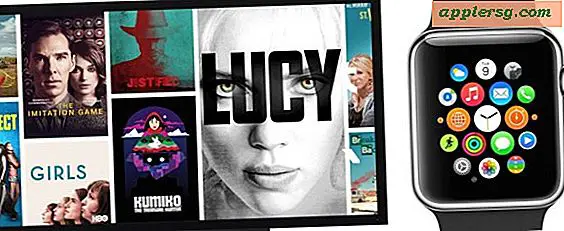Så här visar du en Mac-diskutnyttjande och lagringsöversikt i OS X
 Någonsin undrat var du har Mac-hårddiskutrymme på datorn? Det finns liten anledning att undra, eftersom Mac OS X har ett mycket enkelt verktyg för diskutnyttjande som visar dig exakt var drivkapaciteten används, enkelt sorterad i en mängd olika filtyper.
Någonsin undrat var du har Mac-hårddiskutrymme på datorn? Det finns liten anledning att undra, eftersom Mac OS X har ett mycket enkelt verktyg för diskutnyttjande som visar dig exakt var drivkapaciteten används, enkelt sorterad i en mängd olika filtyper.
Om du tittar på sammanfattningspanelen för lagring är det ett användbart sätt att avgöra om en Mac har låg körhastighet, för att ta reda på vilken filtyp som förbrukar utrymmet och ge dig en uppfattning om hur man frigör utrymme, och panelen kan också vara användbart för att bestämma om en uppgraderad hårddisk skulle vara en värdefull investering för Mac.
Denna handledning beskriver hur du kan se en diskanvändning och lagringssammanfattning på en Mac.
Åtkomst till Mac Disk Usage Summary
Om du vill kontrollera ett diskutrymme på en Mac och diskanvändning är detta ett av de enklaste sätten att göra det:
- Från var som helst i Mac OS X väljer du menyalternativet Apple och väljer "Om den här datorn"
- Klicka på knappen "Mer info" i fönstret Allmänt om detta Mac
- Välj fliken "Förvaring" för att se översikten över disklager och kapacitetssammanfattning


Lagringsöversikten ser ut så här, visar diskutrymme som används på en Mac och tillgängligt diskutrymme:

Detta visar också snabbt vilken typ av hårddisk som ingår i Mac, oavsett om det är en traditionell hårddisk, en "Flash Storage" -drivenhet (SSD) eller en Fusion Drive.
Om den här skärmen ser bekant ut kan det bero på att användningsöversikten för Mac OS X är mycket som att titta på användningssammanfattningen i iTunes för en ansluten iOS-enhet, som också bryter ner detaljer om rymdanvändning.
Göra känsla för Mac OS X Storage Summary
Användningsöversikten visar det ledigt tillgängliga diskutrymmet som Finder Status Bar, men visar också den totala lagringsutrymmet och sex allmänna kategorier av data i en lättskannad graf:
- Ljud - alla musik- och ljudfiler som finns lagrade på Mac, inklusive iTunes Song och Musikbibliotek
- Filmer - alla filmfiler, oavsett om användaren är skapad från iMovie eller hämtad från iTunes eller någon annanstans på webben
- Foton - alla bilddokument som lagras lokalt, inklusive användarimporterade foton från en iPhone eller kamera, skärmbilder eller digitalt skapade bildfiler från Photoshop och Pixelmator
- Apps - alla program och körbara filer, inklusive / Programkatalogen och andra .app-filer som finns lagrade runt Mac
- Säkerhetskopior - alla lokalt lagrade säkerhetskopieringsfiler från Time Machine eller iPhone (det här är ofta noll KB om du stängde av funktionen)
- Annat - alla andra dokument och filtyper på Mac, inklusive arkiv, zip-filer, docs, txt, pdf, dmg och andra bilder som iso, sparade meddelanden, ganska bokstavligen allt annat, liknande "Other" i iOS
- (Ledigt utrymme) - det sista objektet i diagrammet som är transparent, det här är ledigt ledigt utrymme som visas i förhållande till den använda kapaciteten
I ovanstående bildskärmsexempel tar avsnittet "Foton" upp den stora delen av diskutrymmet, vilket är ganska vanligt för användare som tar mycket foton och överför dem till Mac från en iPhone eller annan kamera.

Nu då?
Medan lagringssammanfattningspanelen ger en användbar översikt över var diskanvändningen och kapaciteten förbrukas på vilken Mac som helst, är det inte en skärm som kan aktivera användarna att städa upp sina enheter eller filsystem. I stället tar du tid att frigöra diskutrymme manuellt som beskrivet här genom att fylla i en mängd olika uppgifter, inklusive att rensa mapparna över filer, säkerhetskopiera data till externa enheter med Time Machine eller cloudbackups eller genom att använda verktyg som OmniDiskSweeper att spåra stora filer och data hogs och återhämta körutrymme på så sätt.
Om du ständigt springer i rymdproblem kan uppgradering av en primär hårddisk vara ett värdefullt försök. Att få en stor extern enhet för att hålla Mac-säkerhetskopior och sekundärt lagringsutrymme är åtminstone inte en bra generell underhållspolicy, men det kan åtminstone hjälpa till att lindra bördan på en primär enhet genom att ladda ner mindre använda filer och data.